Google Play: Hoe U de App-downloadgeschiedenis Kunt Wissen

Wissen van de app-downloadgeschiedenis op Google Play voor een frisse start. Hier zijn de eenvoudige stappen om te volgen.

Het is belangrijk om uw Android-app up-to-date te houden. Met die updates kun je bugfixes en nieuwe functies oplossen. Door uw Android-apps up-to-date te houden, voorkomt u dat een app u problemen geeft, iets wat altijd goed is.
U kunt uw Android-apps altijd handmatig bijwerken of u kunt ze automatisch laten bijwerken. De volgende gids laat u zien hoe u uw Android-apps zelf kunt bijwerken of door Google Play kunt laten bijwerken.
Als u wilt bepalen welke Android-apps worden bijgewerkt en wanneer, kunt u dit altijd handmatig doen. Dit doe je door Google Play te openen en op je profielfoto te tikken . Ga naar Instellingen, gevolgd door Mijn apps en games. Op de volgende afbeelding zou u alle apps moeten zien die een update nodig hebben.
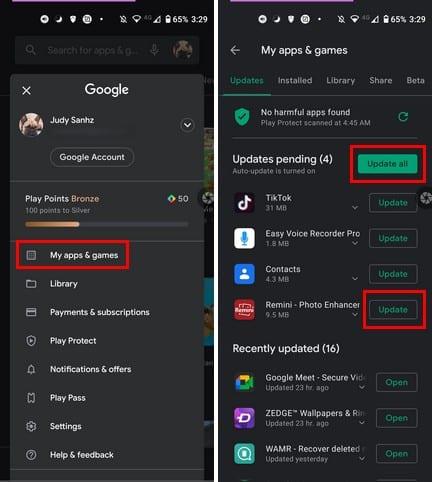
Bovenaan zie je een knop om alle apps bij te werken. Maar als u eerst de apps wilt bijwerken die u het meest gebruikt, kunt u altijd op de knop Bijwerken aan de zijkant van elke app tikken. Dat is alles wanneer u uw Android-apps handmatig bijwerkt. Als u uw Android-apps automatisch wilt bijwerken, zijn de stappen een beetje anders.
Als u geen tijd heeft om naar Google Play te gaan en de Android-apps handmatig bij te werken, is er een eenvoudigere manier. U kunt uw apps handmatig bijwerken door op uw Google Play-profiel te tikken en naar Instellingen te gaan. Als je eenmaal binnen bent, tik je op niet Algemeen, gevolgd door Apps automatisch updaten.
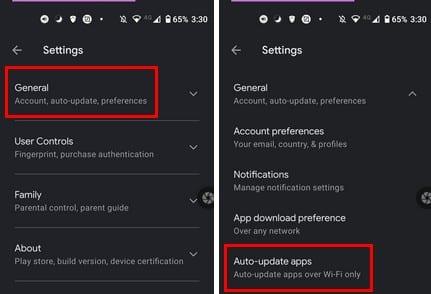
Apps voor automatisch bijwerken laten u drie opties zien:
Zorg ervoor dat je de optie via wifi kiest en je bent klaar om te gaan.
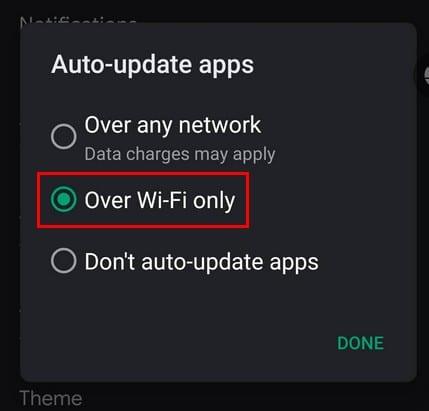
Ook al heb je het automatische updatesysteem ingesteld, het is een goed idee om te controleren of er apps zijn achtergelaten en niet zijn bijgewerkt.
Of u uw Android-apps nu handmatig bijwerkt of dingen instelt, zodat ze automatisch worden bijgewerkt, het belangrijkste is dat ze hun update krijgen. Op die manier krijgen de apps alle fixes die ze nodig hebben, zodat ze geen probleem worden voor je apparaat. Hoe update je je Android-apps? Deel uw mening in de opmerkingen hieronder. Vergeet ook niet om het artikel met anderen te delen op social media.
Wissen van de app-downloadgeschiedenis op Google Play voor een frisse start. Hier zijn de eenvoudige stappen om te volgen.
Bekijk onze Google Play Aankoopgeschiedenis door deze beginner-vriendelijke stappen te volgen om uw app-uitgaven onder controle te houden.
Ontdek hoe je die irritante meldingen van Google Family Link kwijt kunt raken. Hier zijn 3 manieren om de melding "Dit apparaat wordt beheerd met Family Link" te verwijderen.
Ontdek vier verschillende manieren waarop u een Google Play-cadeaubon op elk apparaat kunt inwisselen. Hier leest u hoe u uw Google-account kunt opladen.
Dit is wat u moet weten om uw Google Play-abonnementen te beheren. Hier leest u hoe u het abonnement voor elke app kunt verlengen.
Als fout 192 u verhindert om nieuwe apps op uw Android-apparaat te downloaden, wis dan de Play Store-cache en start uw apparaat opnieuw op.
U kunt de Android-apps die u via Google Play hebt gekocht altijd opnieuw downloaden met behulp van deze stappen.
Fout bij het ophalen van informatie van de server is een van de meest irritante Google Play Music-fouten die u op uw apparaat kunt krijgen.
Fix fout 963 bij het downloaden van apps met Google Play.
Als je eenmaal de donkere modus hebt geprobeerd, is het hoogst onwaarschijnlijk dat je teruggaat naar het lichte thema. Met de donkere modus verminder je vermoeide ogen en het ziet er gewoon een stuk beter uit. De
Een gedetailleerde zelfstudie over het in- of uitschakelen van automatische app-updates vanuit Google Play of Galaxy Apps voor Android.
Bekijk de apps die u op Google Play heeft gekocht met uw Android-apparaat of uw computer. Het proces duurt minder dan een minuut.
Leer hoe u kunt voorkomen dat Google Play vastloopt bij Download in behandeling en geen apps toestaat om te updaten.
Enkele stappen om u te helpen bij het downloaden van mislukte fouten wanneer u probeert een app te downloaden met Google Play.
U kunt nooit voorzichtig genoeg zijn als het gaat om het beschermen van uw gevoelige gegevens op uw Android-apparaat. Aangezien Google wil helpen uw Android-apparaat te behouden
Leer de stappen om een teruggave voor uw aankopen te krijgen in de Google Play-app.
Blijf bezig door een eenvoudig maar leuk offline spel te spelen op Google Play. Bekijk hoe je toegang krijgt tot het luchtballonspel.
Voor Android-gebruikers is de Google Play Store een one-stop-shop voor alles wat we ooit nodig zouden kunnen hebben - van handige apps tot volledig nutteloze manieren om
Voorbij zijn de dagen, althans voor het grootste deel, dat je één keer voor een app zou betalen en je er nooit meer zorgen over hoeft te maken. Veel toepassingen zijn overgeschakeld
Facebook-verhalen kunnen erg leuk zijn om te maken. Hier is hoe je een verhaal kunt maken op je Android-apparaat en computer.
Leer hoe je vervelende automatisch afspelende video
Los een probleem op waarbij de Samsung Galaxy Tab A vastzit op een zwart scherm en niet inschakelt.
Lees nu hoe u muziek en video
Wil je e-mailaccounts toevoegen of verwijderen op je Fire-tablet? Onze uitgebreide gids leidt je stap voor stap door het proces, waardoor je e-mailaccounts snel en eenvoudig kunt beheren op je favoriete apparaat. Mis deze must-read tutorial niet!
Een tutorial die twee oplossingen toont om apps permanent te voorkomen dat ze opstarten op je Android-apparaat.
Deze tutorial laat zien hoe je een tekstbericht van een Android-apparaat kunt doorsturen met behulp van de Google Berichten-app.
Heeft u een Amazon Fire en wilt u Google Chrome erop installeren? Leer hoe u Google Chrome kunt installeren via APK-bestand op Kindle-apparaten.
Hoe je spellingscontrole instellingen kunt in- of uitschakelen in het Android-besturingssysteem.
Vraag je je af of je die oplader van een ander apparaat kunt gebruiken met je telefoon of tablet? Deze informatieve post geeft je enkele antwoorden.


























